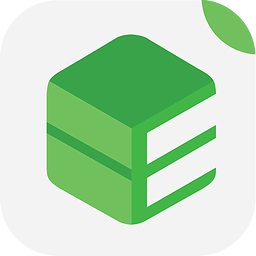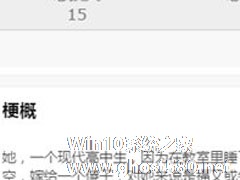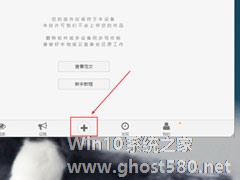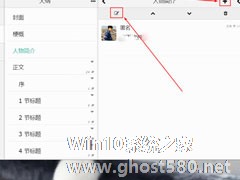-
壹写作怎么发表小说?壹写作么发表小说的方法
- 时间:2024-04-26 13:55:09
大家好,今天Win10系统之家小编给大家分享「壹写作怎么发表小说?壹写作么发表小说的方法」的知识,如果能碰巧解决你现在面临的问题,记得收藏本站或分享给你的好友们哟~,现在开始吧!
壹写作是一款非常好用的网络写手专用的编辑小说文章的软件,那你知道壹写作怎么发表小说的吗?接下来我们一起往下看看壹写作么发表小说的方法吧。
方法步骤
1、既然要发表小说,肯定是要选择发表的那一本小说啦,直接点击小说封面上的“发表”功能选项开始发表的第一步;
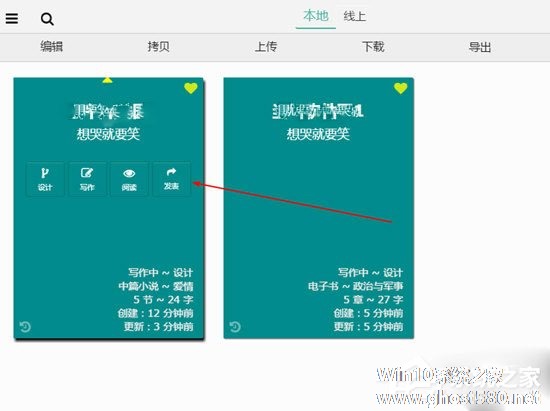
2、进入到发表的界面后,大家就可以选择想要发表的出版商了,软件默认有两个出版商,如果你想要在此平台上发表自己的作品,则需要将出版商上的“√”号将进行勾选,当然你也可以选择其他不同的出版商,只需要点击最右边的“+”号选项即可添加;
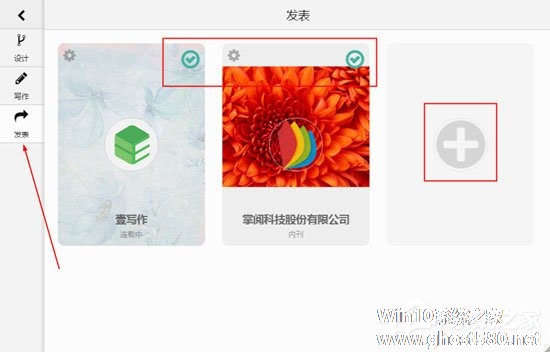
3、如果你不知道当前想要发表平台的状况如何,只用单击出版社平台即可查看平台的各种信息,从而方便用户进行了解。
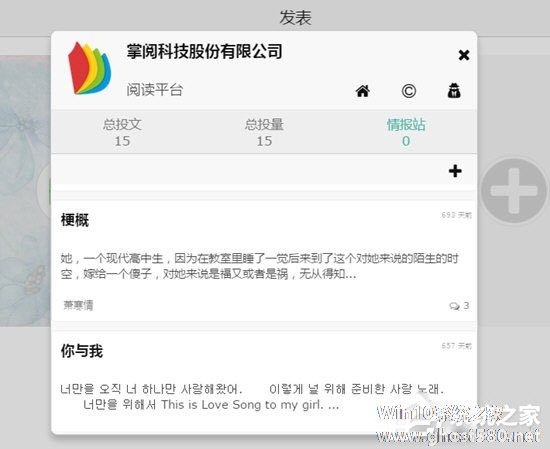
以上就是壹写作怎么发表小说的全部内容,按照以上的方法操作,你就能轻松的掌握壹写作么发表小说的方法了。
以上就是关于「壹写作怎么发表小说?壹写作么发表小说的方法」的全部内容,本文讲解到这里啦,希望对大家有所帮助。如果你还想了解更多这方面的信息,记得收藏关注本站~
『Win10系统之家www.ghost580.net文♂章,转载请联系!』
相关文章
-
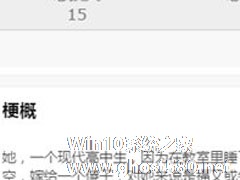
壹写作是一款非常好用的网络写手专用的编辑小说文章的软件,那你知道壹写作怎么发表小说的吗?接下来我们一起往下看看壹写作么发表小说的方法吧。
方法步骤
1、既然要发表小说,肯定是要选择发表的那一本小说啦,直接点击小说封面上的“发表”功能选项开始发表的第一步;
2、进入到发表的界面后,大家就可以选择想要发表的出版商了,软件默认有... -
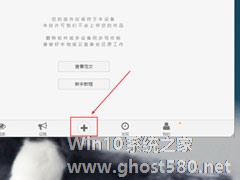
壹写作是一款多功能的网上写作软件,许多网上作者都是利用这款软件创作,你知道壹写作怎么开始写正文的吗?接下来我们一起往下看看壹写作开始写正文的方法吧。
方法步骤
1、壹写作电脑版的写作功能被广大使用者所喜爱,很多用户在刚刚接触这款软件的时候,不知道怎么开始写作,那么我今天就来为大家讲讲具体的操作方法,进入到壹写作的主界面后,小编一共标注了两个红框,红框内的两个“... -

壹写作是一款方便操作的网上写作软件,很多用户在家闲余时间都是利用这款软件创作,你知道壹写作如何列大纲的吗?接下来我们一起往下看看壹写作列大纲的方法吧。
方法步骤
1、小说的大纲有利于作者更加畅快进行小说的编写,其实列大纲是非常简单的,如果用户之前没有创建书籍,则自己手动进行创建,创建书籍后将会出现下面的界面,选择想要列大纲的那本作品,直接点击其中的“设计”即可... -
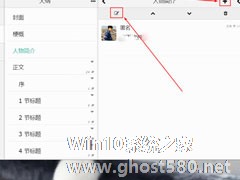
壹写作是一款适合刚开始进行创作的,里面功能丰富,条理清晰,你知道壹写作如何设定人物关系?接下来我们一起往下看看壹写作设定人物关系的方法吧。
方法步骤
1、当你想要重新设定人物关系时,就可以在之前的写作界面中找到“人物简介”大纲,右上角的“+”号代表的是新增人物关系,另一个稍左一点红框内选项则表示“修改人物关系”的功能,根据自己的需要进行选择;
2、...